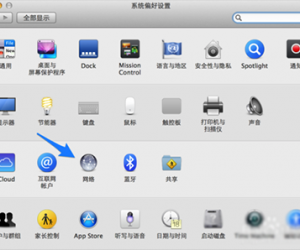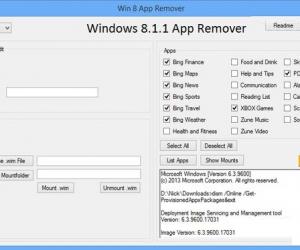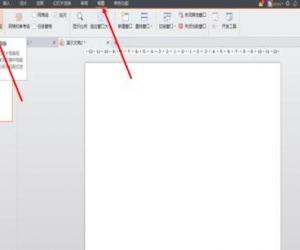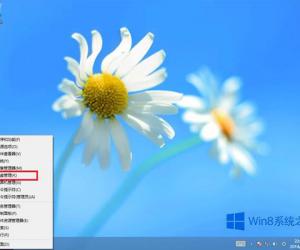PS通道抠图讲解,更好保留图片细节
发布时间:2019-06-26 17:01:18作者:知识屋
我们在用Photoshop处理图片时经常需要进行“抠图”操作,可以采取的方法有很多,只是复杂程度和优缺点不同罢了。今天小编要介绍的是使用PS通道进行人物抠图,可以更好保留图片细节,快来学习吧。
如何利用PS通道进行快速抠图?
打开Photoshop软件,拖入一张照片,按快捷键【ctrl+J】,复制一层,
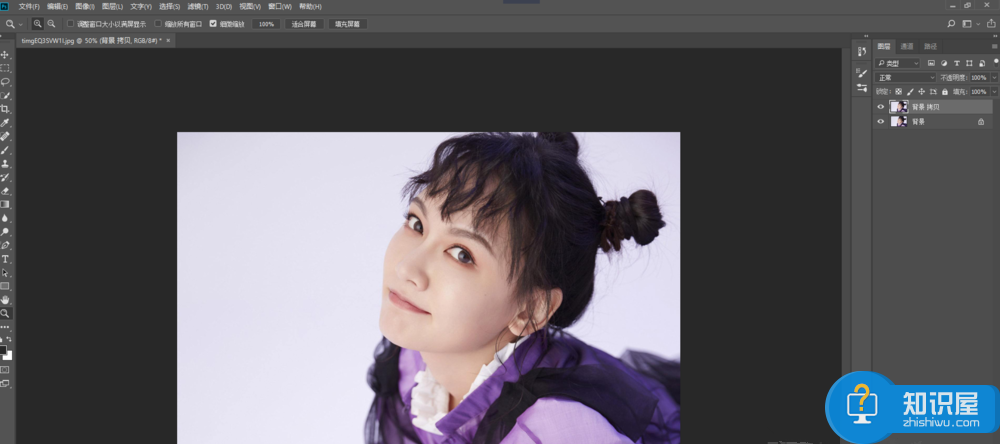
点击【通道】,复制一层明暗对比强烈的图层(蓝色图层),如图,
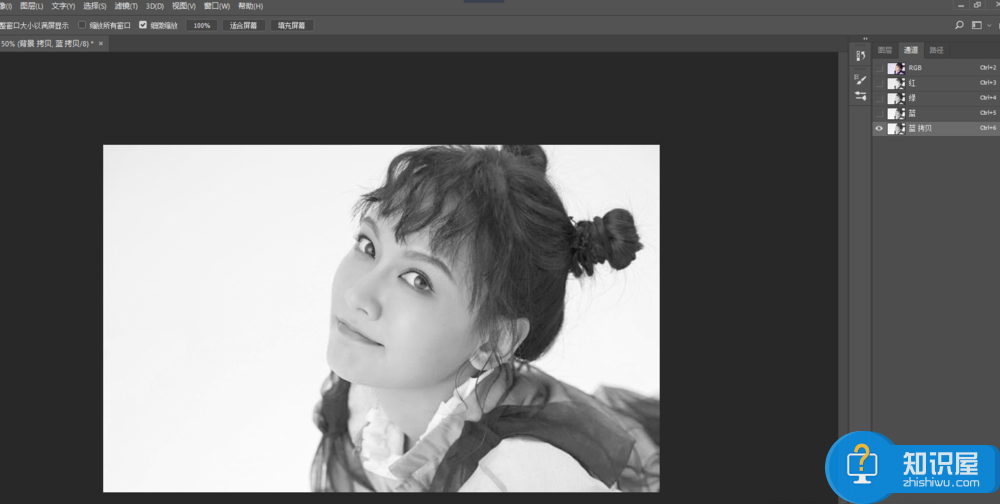
在菜单栏中点击【图像】——【调整】——【色阶】命令,也可以按快捷键【ctrl+L】,
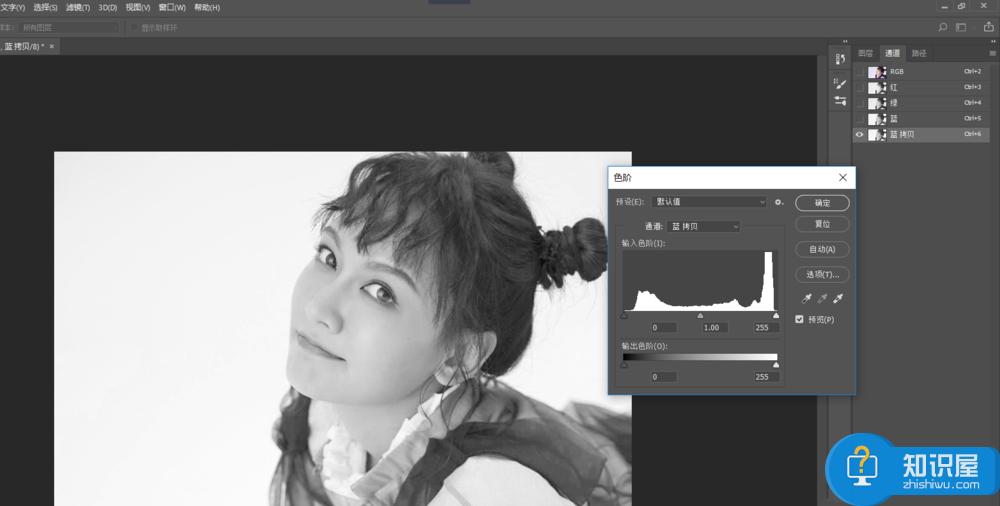
弹出色阶窗口,调整明暗度,让亮处更亮,暗处更暗,
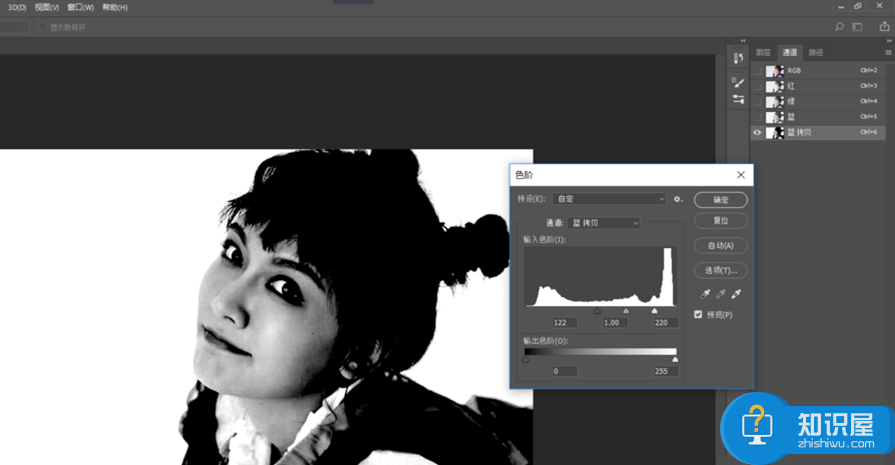
接着点击【图像】——【调整】——【反相】,快捷键是【ctrl+I】,
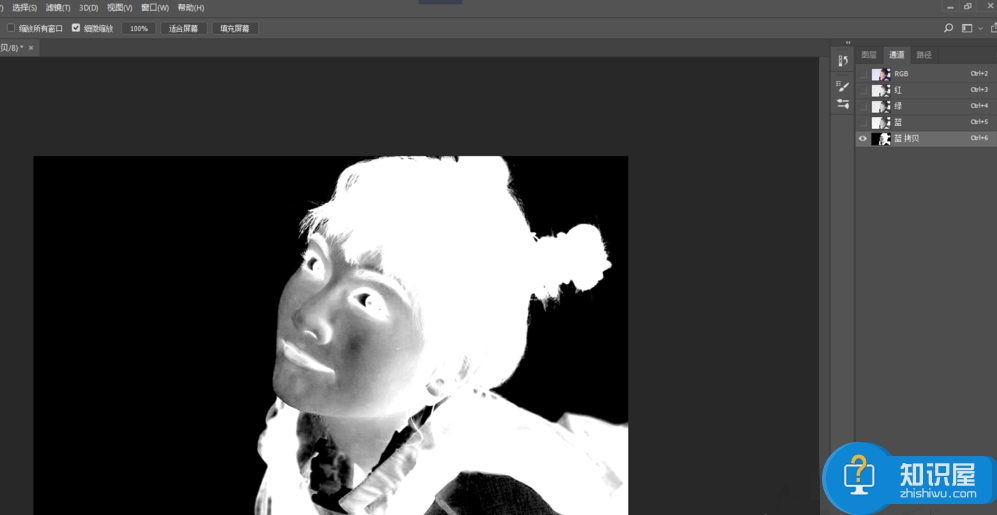
选择画笔工具,前景色为白色,
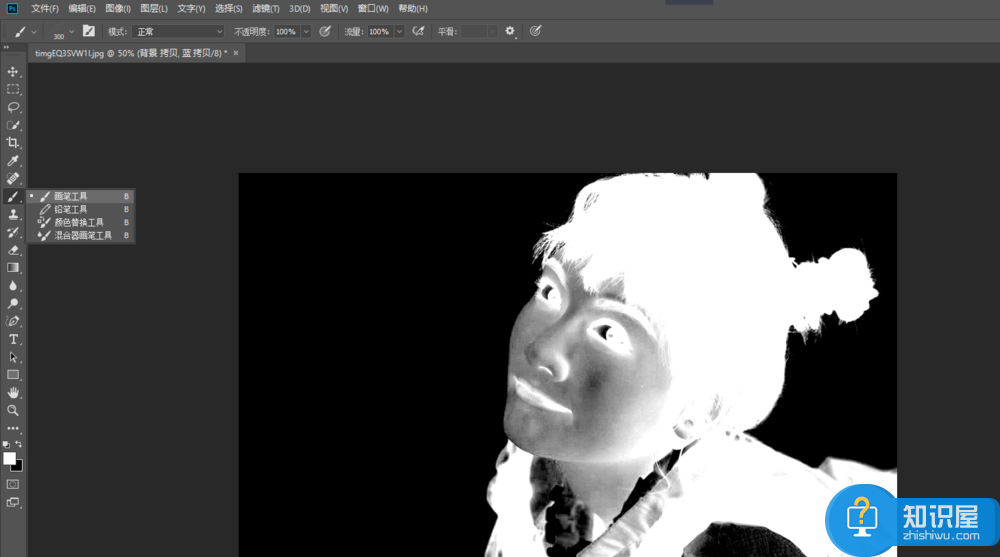
将人物部分用画笔工具涂抹成纯白色,点击右下角的【载入选区】选项,
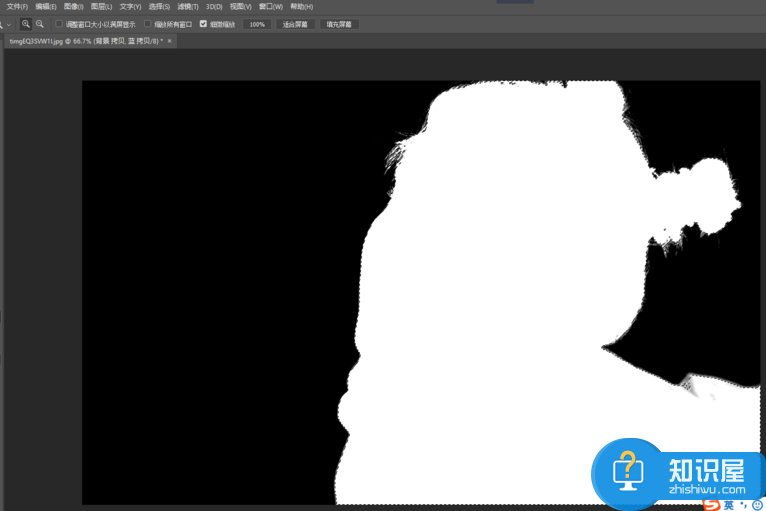
回到【图层】,选择复制图层,点击底部的【添加蒙版】选项,

将原始图层的眼睛关掉,人物就成功扣取出来啦,如图,
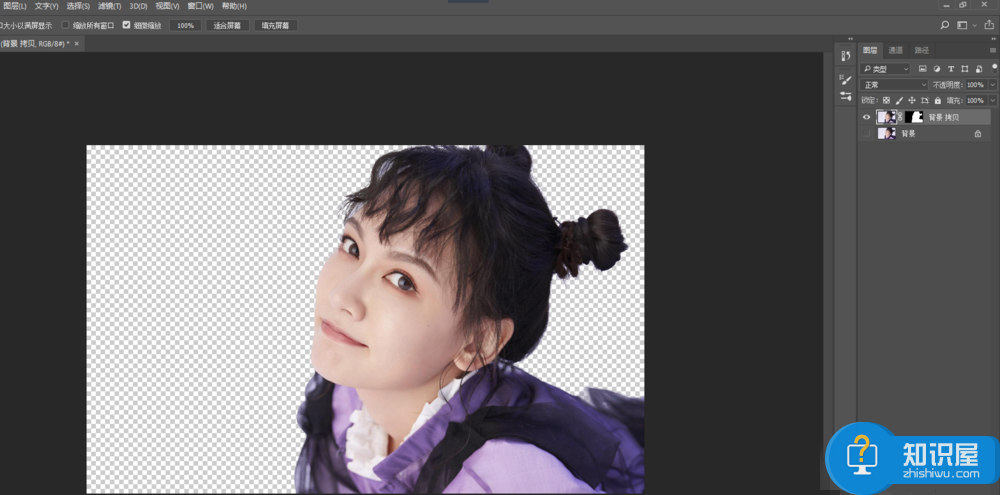
PS通道抠图适用于图片背景单一的情况,如果你想了解更多抠图方法,可以关注wmzhe.com。
知识阅读
软件推荐
更多 >-
1
 一寸照片的尺寸是多少像素?一寸照片规格排版教程
一寸照片的尺寸是多少像素?一寸照片规格排版教程2016-05-30
-
2
新浪秒拍视频怎么下载?秒拍视频下载的方法教程
-
3
监控怎么安装?网络监控摄像头安装图文教程
-
4
电脑待机时间怎么设置 电脑没多久就进入待机状态
-
5
农行网银K宝密码忘了怎么办?农行网银K宝密码忘了的解决方法
-
6
手机淘宝怎么修改评价 手机淘宝修改评价方法
-
7
支付宝钱包、微信和手机QQ红包怎么用?为手机充话费、淘宝购物、买电影票
-
8
不认识的字怎么查,教你怎样查不认识的字
-
9
如何用QQ音乐下载歌到内存卡里面
-
10
2015年度哪款浏览器好用? 2015年上半年浏览器评测排行榜!